Wi-Fi-роутер TP-Link поможет создать стабильную и быструю сеть в доме или квартире, обеспечивая надежное подключение к Интернету для всех устройств.
Настройка TP-Link на Wi-Fi может показаться сложной, особенно для новичков. Но с правильной инструкцией и терпением вы сможете сделать это без проблем.
Эта статья поможет вам настроить TP-Link для Wi-Fi. Мы расскажем, как подключить роутер, настроить сеть и защитить доступ. Вы узнаете, как создать безопасный пароль и настроить IP-адреса.
Подготовка к настройке TP-Link на Wi-Fi

Перед началом настройки роутера TP-Link для Wi-Fi необходимо выполнить несколько шагов, чтобы избежать проблем.
- Убедитесь, что роутер и компьютер подключены к электрической сети.
- Установите антенну на роутере для максимального покрытия сигнала Wi-Fi.
- Перед подключением к интернет-провайдеру, убедитесь, что у вас есть необходимая информация: логин и пароль от вашего аккаунта, а также тип подключения (PPPoE, динамический IP и т. д.). Если вы не знаете эти данные, свяжитесь с вашим провайдером для их получения.
- Подключите ваш роутер к модему с помощью сетевого кабеля. Обычно для этого используется разъем WAN на задней панели роутера.
- Подключите ваш компьютер к одному из портов LAN на роутере с помощью сетевого кабеля. Это позволит вам получить доступ к настройкам роутера через веб-интерфейс.
- Запустите веб-браузер на вашем компьютере и введите IP-адрес роутера в адресной строке. Обычно это 192.168.1.1 или 192.168.0.1. Если у вас возникла проблема с доступом к веб-интерфейсу роутера, убедитесь, что ваш компьютер настроен на получение IP-адреса автоматически.
- Войдите в веб-интерфейс роутера, используя имя пользователя и пароль администратора. Если вы не знаете эти данные, попробуйте стандартные значения: admin в качестве имени пользователя и пароля.
После выполнения этих подготовительных шагов вы будете готовы к дальнейшей настройке роутера TP-Link на раздачу Wi-Fi сигнала и созданию своей собственной беспроводной сети.
Выбор оптимальной конфигурации для Wi-Fi на TP-Link
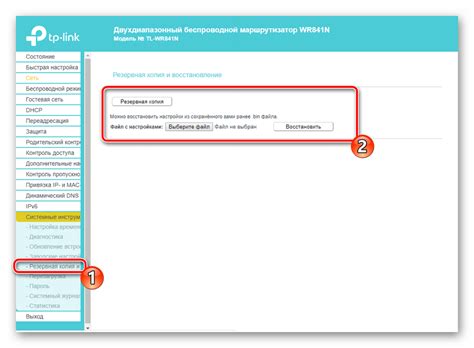
Настройка Wi-Fi на роутере TP-Link должна быть выполнена с учетом особенностей вашей сети и вашего режима использования. Вот некоторые ключевые параметры, которые следует учитывать при выборе оптимальной конфигурации Wi-Fi:
1. Выбор частотного диапазона:
TP-Link роутеры поддерживают два частотных диапазона: 2.4 ГГц и 5 ГГц. Для домашних сетей частота 2.4 ГГц обеспечивает достаточную скорость и дальность сигнала, но подвержена интерференции от других устройств. Частота 5 ГГц имеет большую пропускную способность и меньшую интерференцию, но сигнал слабее проходит через стены.
2. Выбор канала:
TP-Link роутеры могут автоматически выбирать канал, но иногда полезно выбирать его вручную, избегая перекрывающиеся каналы особенно в густонаселенных районах или рядом с другими сетями. Программы на компьютере или смартфоне могут помочь найти свободный канал.
3. Защита Wi-Fi:
Обязательно установите пароль для доступа к Wi-Fi сети. Используйте WPA2-PSK шифрование для безопасности сети. Создайте сложный и надежный пароль.
4. Контроль скорости:
TP-Link роутеры позволяют ограничить скорость Wi-Fi для каждого устройства или группы устройств. Можно повысить скорость для остальных устройств, чтобы обеспечить им лучшую производительность.
5. Перезагрузка и обновление:
Регулярно перезагружайте роутер для исправления сбоев и оптимизации производительности. Обновляйте прошивку роутера до последней версии для новых функций и устранения уязвимостей.
Не забывайте, что оптимальная настройка Wi-Fi на TP-Link зависит от ваших потребностей и условий использования. Следуйте этим рекомендациям, чтобы начать, но не забудьте изменять настройки для лучшей производительности.
Установка и настройка Wi-Fi на TP-Link

- Подключите маршрутизатор к источнику питания и компьютеру через кабель Ethernet.
- Откройте браузер и введите IP-адрес маршрутизатора (обычно 192.168.0.1 или 192.168.1.1).
- Введите логин и пароль (обычно "admin" и "admin").
- На главной странице маршрутизатора найдите вкладку "Настройки Wi-Fi" или "Беспроводная сеть".
- Настройте параметры сети Wi-Fi. Задайте имя сети (SSID), выберите режим работы (например, 2.4 ГГц или 5 ГГц), установите пароль для доступа к сети.
- Сохраните настройки и перезагрузите маршрутизатор.
- После перезагрузки вы сможете подключиться к сети Wi-Fi TP-Link с помощью устройств, поддерживающих беспроводное соединение.
Теперь вы можете наслаждаться беспроводным интернетом с помощью маршрутизатора TP-Link. Установка и настройка Wi-Fi занимают всего несколько минут и позволяют использовать интернет с любого устройства в своей домашней сети.
Проверка и дальнейшая настройка Wi-Fi на TP-Link
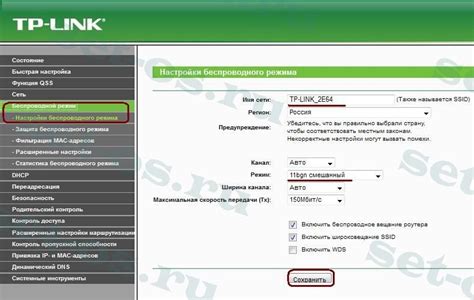
Перед тем, как начать настраивать Wi-Fi на маршрутизаторе TP-Link, необходимо проверить следующие важные параметры:
| 1. Подключение к Интернету | Убедитесь, что пароль Wi-Fi введен правильно. Попробуйте переподключить устройства к сети, используя правильный пароль. |
| 5. Перезагрузка маршрутизатора | Попробуйте перезагрузить маршрутизатор TP-Link. Иногда это помогает решить проблемы с подключением к сети Wi-Fi. |
| Убедитесь, что пароль от Wi-Fi сети надежный и защищает сеть от несанкционированного доступа, используйте сложные пароли. | |
| 5. Проверка диапазона | Проверьте диапазон Wi-Fi и убедитесь, что он соответствует стандартам вашего устройства. |
После проверки параметров можно приступить к настройке Wi-Fi на TP-Link для стабильного и безопасного подключения к Интернету.